Fonctionnalités cachées iOS 26 dont Apple n'a pas parlé
Publié: 2025-09-24Tout comme Google, Apple publie également de nouvelles mises à jour iOS chaque année qui apportent d'excellentes fonctionnalités. Bien qu'Apple parle de la plupart d'entre eux, il y en a quelques-uns qu'ils manquent de mentionner pour une raison quelconque, ou les laisser à l'exploration des utilisateurs iOS. Apple a commencé à déployer la mise à jour iOS 26 du grand public le 15 septembre, et sur la base des critiques sur les réseaux sociaux, les forums publics, etc., iOS 26 est un sac mixte. Bien sûr, si vous étiez sur Android ou utilisez un Android comme appareil secondaire, vous penseriez certainement qu'Apple est encore bien derrière eux (dans la plupart des cas).
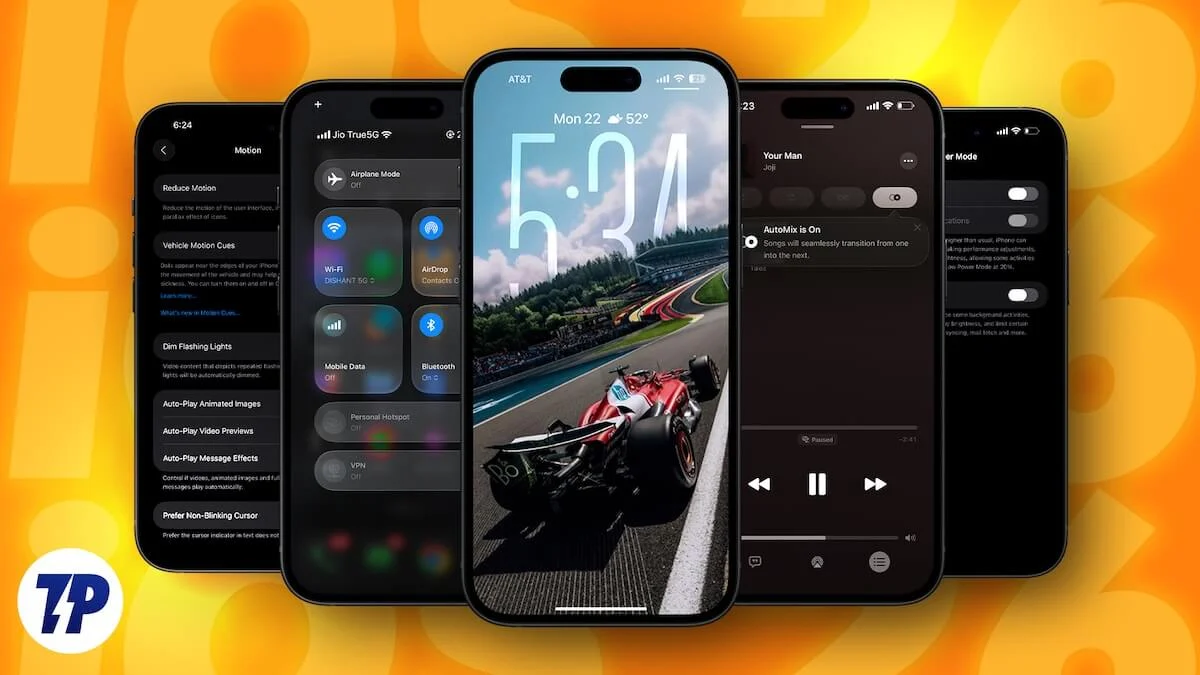
Mais pour les utilisateurs iOS, la dernière mise à jour iOS 26 apporte un tas de nouvelles fonctionnalités et des modifications de bienvenue. L'interface en verre, qu'Apple surnombe le «verre liquide», a été assez gênante pour les utilisateurs, certains à la recherche d'options pour désactiver l'effet de verre liquide. Mais cela ne signifie pas que iOS 26 n'apporte pas de fonctionnalités sympas. Alors qu'Apple prend toujours le temps de cuire Apple Intelligence, voici quelques-unes des fonctionnalités iOS 26 cachées que vous pourriez vouloir explorer.
Table des matières
Tout d'abord, installer iOS 26

La nouvelle version d'iOS est connue sous le nom d'iOS 26, tandis que la version précédente s'appelait iOS 18. Ne vous inquiétez pas, vous ne êtes pas entré dans le coma depuis plusieurs années car en juin, Apple a annoncé que tous ses systèmes d'exploitation - macOS, iOS, iPados, Watchos et TVOS - prendront un nom unifié.
En ce qui concerne les appareils éligibles, vous pouvez installer iOS 26 sur iPhone SE 2, iPhone 11, ou tout ce qui est publié après eux. Cependant, seuls l'iPhone 15 Pro, 15 Pro Max, l'iPhone 16 de la série et la dernière série iPhone 17 peuvent utiliser les fonctionnalités d'Apple Intelligence. Avec cela à l'écart, voici comment vous pouvez installer iOS 26:
L'installation d'iOS 26 est simple. Vous devez vous diriger vers les paramètres> Général> Mise à jour logicielle . Installez-le et profitez des fonctionnalités cachées iOS 26 suivantes.
Fonctionnalités iOS 26 cachées
Créer une sonnerie personnalisée
Avant iOS 26, si vous vouliez créer une sonnerie personnalisée, vous deviez compter sur GarageBand ou un Mac. Maintenant, Apple a déverrouillé le potentiel, et vous pouvez facilement définir n'importe quelle chanson ou fichier au format MP3 ou M4A comme une sonnerie. Tout ce que vous avez à faire est d'ouvrir des fichiers > Choisissez un mp3 ou un M4A qui se situe dans les 30 secondes> Appuyez sur Share > Sélectionnez Utiliser comme sonnerie . Ce fichier sera immédiatement envoyé aux paramètres > sons et haptiques > sonnerie . À partir d'ici, vous pouvez choisir le fichier que vous avez sélectionné et en faire votre sonnerie.
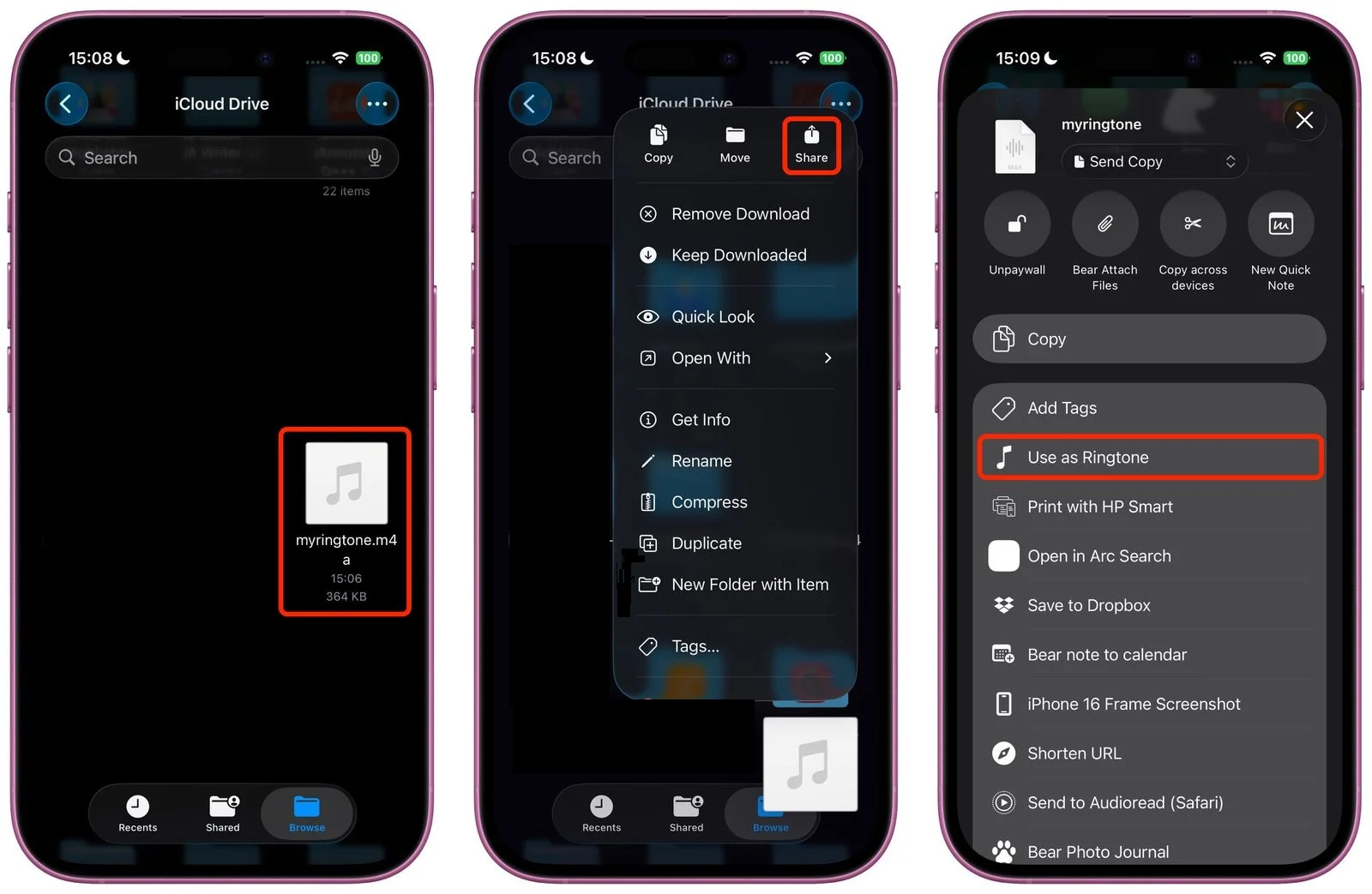
Vous pouvez supprimer un fichier de sonnerie de la liste en glissant à gauche et en appuyant sur Supprimer. De plus, vous avez également la possibilité de définir une sonnerie personnalisée pour les contacts individuels. Notamment, les fichiers Apple Music ne peuvent pas être définis comme des sonneries, même avec un abonnement.
Modifier la durée de répétition par défaut
Jusqu'à iOS 18, les utilisateurs pouvaient régler la durée de répétition à un maximum de 9 minutes. La raison? Il est lié à notre histoire des horloges mécaniques, dans laquelle la définition d'intervalles à deux chiffres était un peu délicate. Mais cela ne s'applique pas à l'horloge numérique; Pourtant, Apple l'a gardé. Maintenant, avec iOS 26, vous pouvez régler la durée de la répétition entre 1 et 15 minutes.
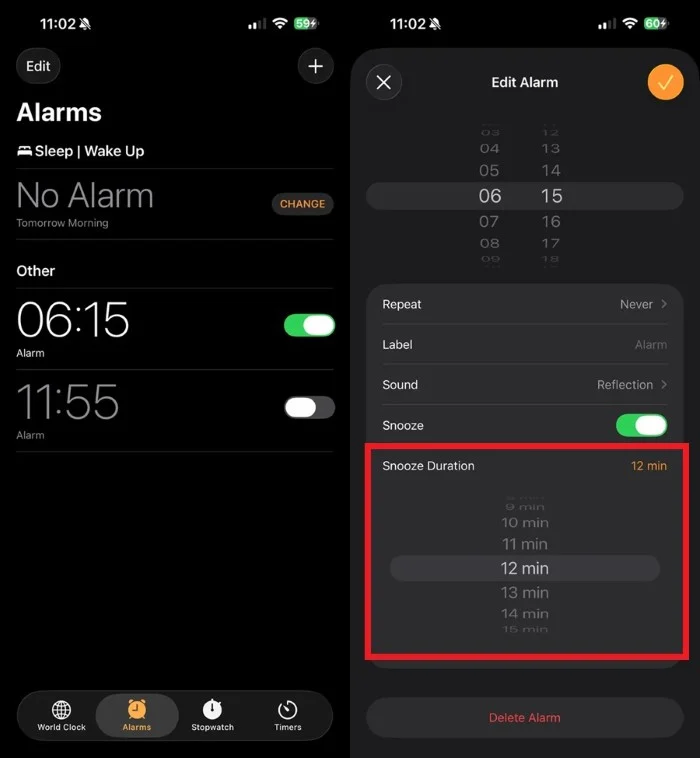
Pour modifier la durée de répétition, dirigez-vous vers l'horloge > Appuyez sur l'alarme pour laquelle vous souhaitez modifier la durée de répétition> Sélectionnez la durée de répétition en bas> Sélectionnez la durée de répétition entre 1 et 15 minutes . Notez que pour chaque alarme, vous devez définir la durée de la répétition séparément, ce qui signifie qu'il n'est pas universel. De plus, pour chaque alarme nouvellement créée, vous devez définir le temps de répétition individuellement.
Copiez seulement une partie d'un message
Dans iOS 18, si vous vouliez copier un message, la pression longue du message vous donnerait, par défaut, que vous ne donnerait que la possibilité de copier l'intégralité du message. Il n'y avait aucune option pour sélectionner une partie spécifique du message. Mais maintenant avec iOS 26, vous pouvez sélectionner une partie du message que vous souhaitez copier et envoyer à quelqu'un.
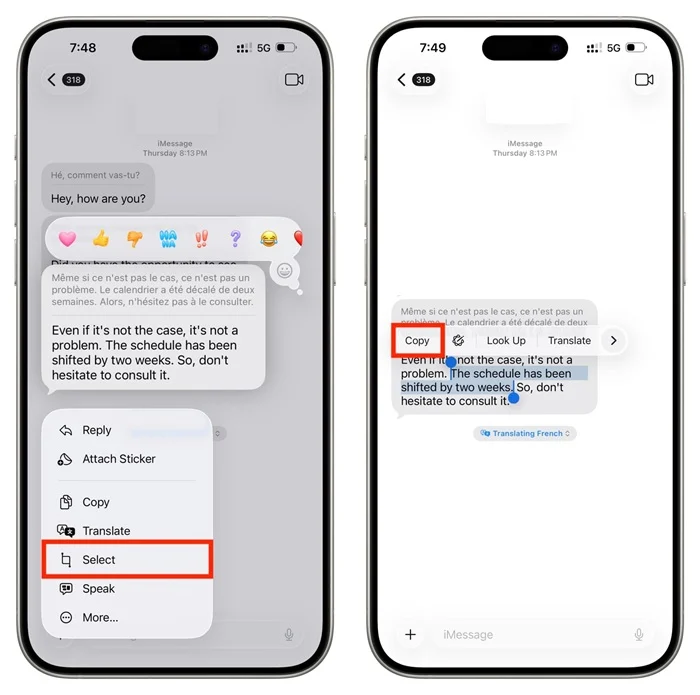
Pour ce faire, appuyez simplement sur et maintenez le message, choisissez Sélectionner dans le menu contextuel, puis utilisez les poignées de sélection pour sélectionner uniquement la partie spécifique du message que vous souhaitez copier. Il est assez pratique lorsque vous souhaitez simplement extraire ou envoyer des informations spécifiques à partir d'un long message. Il est également disponible sur d'autres applications de médias sociaux, y compris WhatsApp, Messenger, etc.

Voir les endroits visités sur les cartes
Apple a également ajouté une nouvelle option «Visited Places» dans l'application Maps, qui se souvient des endroits que vous avez visités. Une fois que vous allumez cet outil, il se souvient automatiquement d'endroits que vous avez visité, sans que vous ayez besoin de les sauver. Cela vous permet de retourner plus facilement dans cet endroit ou de recommander les endroits à quelqu'un.
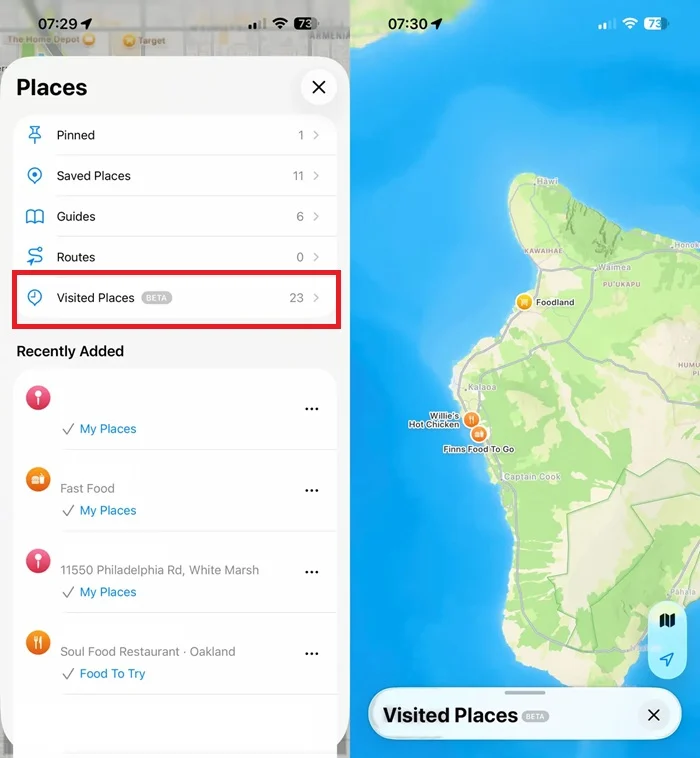
Vous pouvez voir l'histoire en vous dirigeant vers des cartes> Profil> Places> Places visitées . Selon Apple, les données sont cryptées de bout en bout et même non Apple ne peut y accéder.
Estimations de temps de charge de la batterie
Avec iOS 26, un autre ajout utile qu'Apple a fait est que lorsque vous branchez le chargeur sur votre iPhone, il vous montrera l'estimation de la charge de la batterie. Cela signifie que votre iPhone vous dira maintenant combien de temps il faudra pour que la batterie se charge à 80% et 100%.
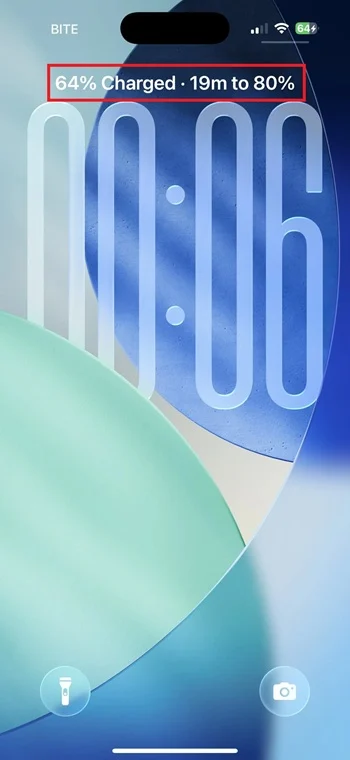
Les informations seront affichées juste au-dessus de l'heure sur votre écran de verrouillage. Vous pouvez également vous diriger vers les paramètres> Batterie pour voir ces informations.
Mode d'alimentation adaptatif
Avant iOS 26, il n'y avait que deux modes de puissance à choisir - faible puissance et standard. Avec iOS 26, Apple a ajouté une autre option appelée « mode d'alimentation adaptative » qui ajuste les performances et l'utilisation de la batterie en fonction de votre utilisation. Ce qui signifie que si vous effectuez des tâches lourdes comme les jeux ou l'enregistrement vidéo, cela pousse les performances.
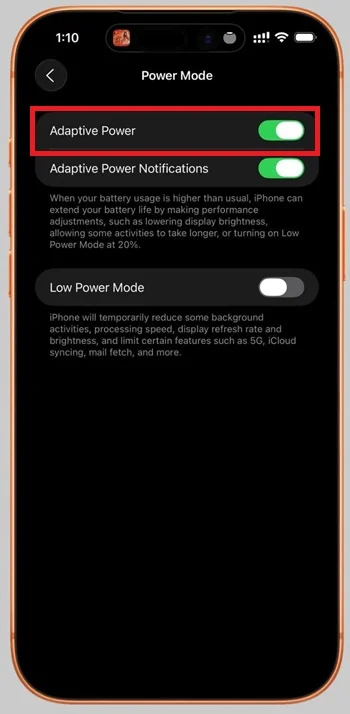
D'un autre côté, si vous écoutez l'audio, votre iPhone enregistrera la batterie et tonifiera les performances. Vous pouvez l'activer manuellement en vous dirigeant vers les paramètres> Batterie> Mode d'alimentation .
Créer des scènes spatiales 3D
Avec iOS 26, Apple a également ajouté la possibilité de transformer vos images en images de type 3D. Notamment, une nouvelle fonctionnalité appelée «scènes spatiales» a été ajoutée, ce qui ajoute de la profondeur et de l'immersivité à l'image avec un mouvement subtil.

Tout ce que vous avez à faire est de vous diriger vers l'application Photos, de choisir une photo et d'allumer le logo spatial en haut à droite. La meilleure partie est qu'il fonctionne également sur l'écran de verrouillage. Cela signifie que vous pouvez également sélectionner une photo et activer la scène spatiale sur l'écran de verrouillage.
Traduction de paroles de la musique Apple
Vous savez à quel point la traduction en temps réel est une grande aide. Vous n'avez plus besoin de connaître la langue que vous ne parlez pas, mais vous pouvez toujours effectuer des conversations sans aucun problème. Et les chansons? Oui, vous pouvez utiliser les installations de traduction pour connaître la signification littérale des mots prononcés dans la chanson dans votre langue. Apple a ajouté cette capacité dans Apple Music lui-même.
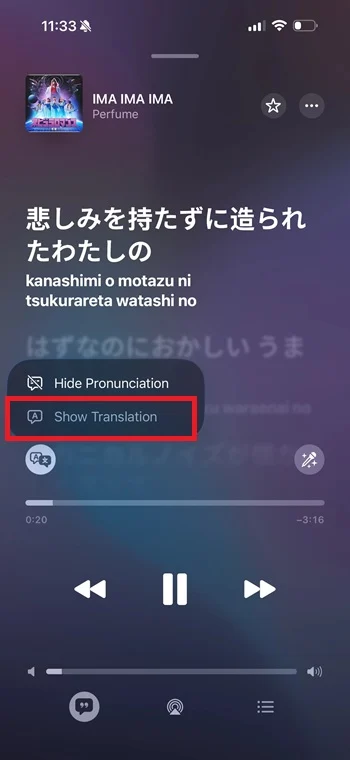
Maintenant, vous pouvez ouvrir Apple Music, appuyer sur la vue sur les paroles et choisir l'option Traduire ces paroles en bas à gauche. Cela vous montrera les paroles traduites juste en dessous des paroles réelles, afin que vous puissiez suivre ce que le chanteur dit dans cette langue. Mis à part la traduction des paroles, Apple a également ajouté la fonctionnalité Automix qui fanent une chanson à une autre, des épingles de musique qui vous permettent d'accéder facilement à vos chansons préférées, et une illustration animée à écran de verrouillage qui montrera une image énorme de l'art de l'album pour la chanson que vous jouez.
Ajoutez un arrière-plan à votre SMS
Les messages texte sur iOS 26 exécutant les iPhones peuvent désormais se voir attribuer un fond de conversation personnalisé. Cela donne à vos conversations un peu de flair et les rend plus intéressantes.
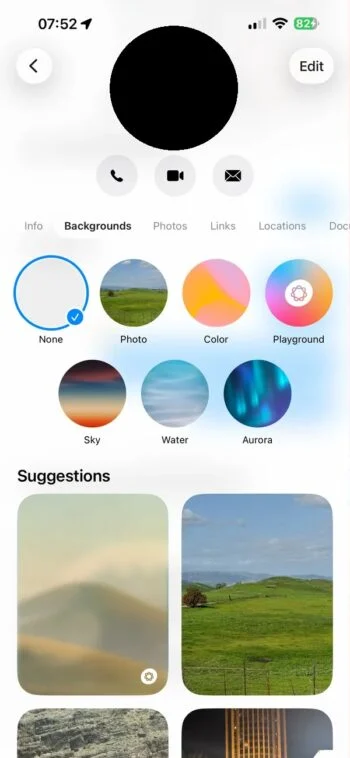
Tout ce que vous avez à faire est d'ouvrir une conversation dans les messages, d'appuyer sur le nom du profil en haut et de sélectionner des arrière-plans. À partir d'ici, vous verrez des options telles que les couleurs, les gradients, la sélection de photos ou utiliser le terrain de jeu d'image alimenté en AI pour en créer un.
Modifier les PDF avec un aperçu
Apple a intégré l'application Aperçu de MacOS vers iOS pour PDFS. Grâce à cette intégration, vous pouvez désormais modifier les PDF directement sur votre iPhone iOS 26.
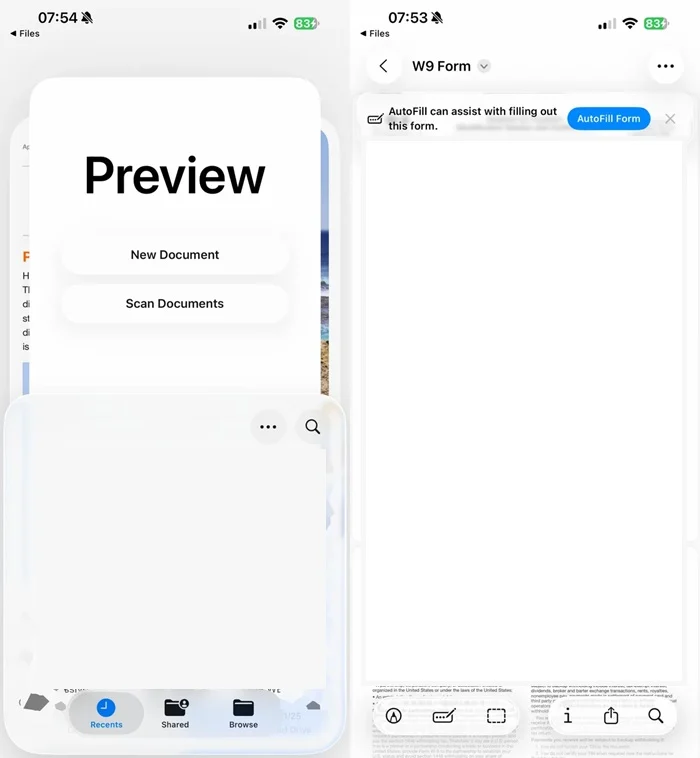
Simplement, ouvrez un PDF dans des fichiers ou du courrier, sélectionnez Marquage, et vous pouvez maintenant mettre en surbrillance le texte et ajouter des notes / commentaires, signes des documents ou même modifier l'ordre des pages. Cela élimine la nécessité d'installer une application tierce pour faire tout le nécessaire.
